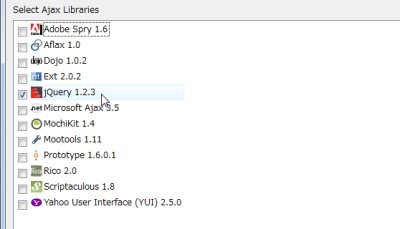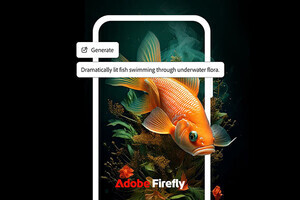・手順(3) JavaScriptライブラリを取り込もう
最近では、JavaScriptで開発を行う時、何かしらのライブラリを利用するのが一般的です。そこで、Aptanaにも、プロジェクトの設定の際に、JavaScriptライブラリを選択する機能がついています。今回は、jQueryを使ってみますので、jQueryにチェックを入れて、[Finish]ボタンをクリックします。
・手順(4) ひな形を書き換えよう
以上の手順で、AIR + jQueryのプロジェクトに必要なファイルがプロジェクトにコピーされ、ひな形(テンプレート)が生成されたと思います。
その中で、プロジェクトのメインファイルとなるのが「MyCalc.html」です(プロジェクト名+「.html」がメインファイルとなります。)。
ところで、AIR のひな型は、ひな形と言うよりも、簡単なサンプルに近いものになっています。そこで、ここでは、以下のようなシンプルなHTMLに書き換えましょう。
MyCalc.html
<html>
<head>
<title>MyCalc</title>
<script type="text/javascript" src="AIRAliases.js"></script>
<script type="text/javascript" src="lib/jquery/jquery.js"></script>
<script type="text/javascript"><!--
/* ここに JavaScript を記述する */
--></script>
<style type="text/css">
body { margin:10px; padding:0px; }
/* ここに CSS を記述する */
</style>
</head>
<body>
<!-- ここに HTML を記述する -->
<div style="background-color:red">test</div>
</body>
</html>
Aptanaのツールバーにある実行ボタンをクリックすると、プログラムを実行することができます。
 |
プログラムの実行 |